پس از ثبتنام به عنوان فروشنده از طریق فروشنده شوید وارد پنل زیر میشوید. این پنل تا تائید مدیر سایت به حالت نیمهفعال خواهد بود. منتظر بمانید تا پنل شما به عنوان فروشنده تائید شود.
۲- پس از تائید مدیریت، پنل شما به صورت کامل فعال شده و میتوانید از طریق منوهای مشخص شده حساب کاربری خودتان را ویرایش کنید.
۳- در اولین اقدام بهتر است از منوی «تنظیمات فروشگاه» گزینه «صورتحساب» را کلیک کرده و از منوی «روش پرداخت» گزینه «کارت به کارت» را انتخاب کنید.
پس از اینکه فروش شما ۳۰/۰۰۰ تومان بالاتر رفت به اطلاعات حساب بانکی شما که در این قسمت وارد خواهید کرد، مبلغ را انتقال خواهیم داد.
حداقل مقدار مبلغ جهت واریز ۳۰ هزار تومان است. میتوانید از طریق لینک «برداشت از حساب» در صفحه اصلی پنل خود درخواست واریز کنید.
۴- اطلاعات حساب بانکی خود را وارد کرده و در نهایت روی دکمه «ذخیره تنظیمات» کلیک کنید.
۵- سپس از منوی «تنظیمات فروشگاه» گزینه «ویترین» را انتخاب کرده و لوگوی فروشگاه و بنر هدر و دیگر مشخصات مخصوص به فروشگاهتان را وارد کنید. این اطلاعات در صفحه فروشگاه شما توسط مشتری قابل رویت خواهد بود.
در انتها بر روی دکمه «ذخیره تنظیمات» کلیک کنید.
۶- برای اضافه کردن محصول یا از منوی «مدیریت محصولات/خدمات» و یا از نوار بالای پنل بر روی گزینه «افزودن محصول» کلیک کنید.
۷- از میان دستهبندیهای موجود یک دسته را انتخاب و بر روی دکمه «انتخاب کنید» کلیک کنید.
۸- مشخصات محصول مانند «نام»، «تصویر اصلی»، «گالری تصاویر» را از قسمت بالا و گزینههای «قیمت» و اضافه کردن لینک دانلود فایل را از منوی «همگانی» قسمت پایین تکمیل نمائید.
سپس بر روی تب «ویژگیها» کلیک کنید.
۹- با توجه به محصول خود از منوی مشخص شده گزینهای را انتخاب کرده و از لیست باز شده خصوصیات محصول خود را انتخاب کنید.
برای مثال برای ویژگی «قطع و اندازه» مقدار «رحلی/رقعی» انتخاب شده است.
۱۰- در نهایت برای ثبت محصول بر روی دکمه «ثبت» در قسمت بالا / چپ پنل خود کلیک کنید.
۱۱- از منوی «مدیریت محصولات/خدمات» و انتخاب گزینه «همه محصولات» میتوانید لیست محصولات خود را مشاهده نمائید.
دنیای موکاپ
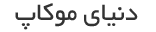
 فارسی
فارسی










